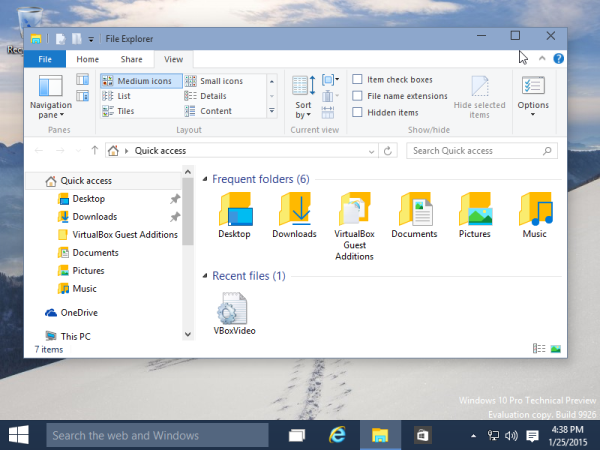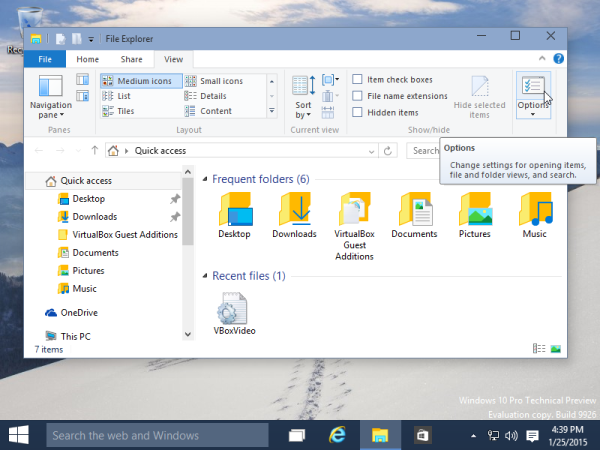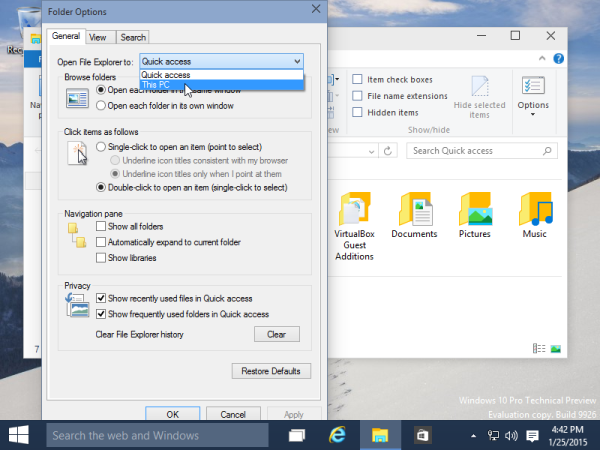V operacijskem sistemu Windows 10 se File Explorer privzeto odpre v mapi Quick Access. Z gradnjo 9926 lahko spremenite vedenje Raziskovalca datotek in ga nastavite na Odpri ta računalnik namesto Hitrega dostopa. Evo kako.
Kako v File Explorerju privzeto odpreti ta računalnik namesto hitrega dostopa
Microsoft je dodal novo možnost, ki vam omogoča, da File Explorer nastavite na privzeto odprite mapo This PC . Narediti morate naslednje:
- Odprite File Explorer.
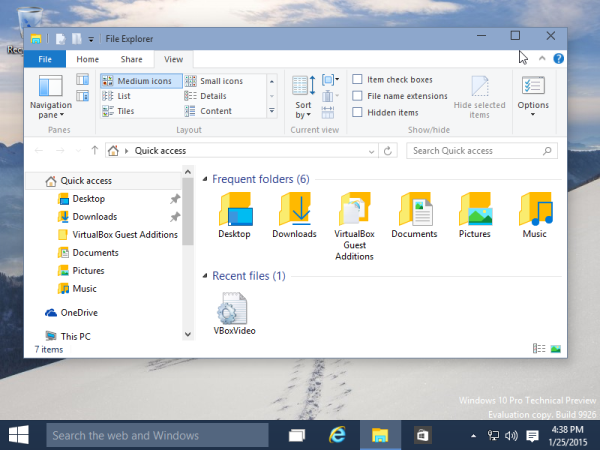
- Preklopite na zavihek Pogled traku in kliknite ikono Možnosti mape:
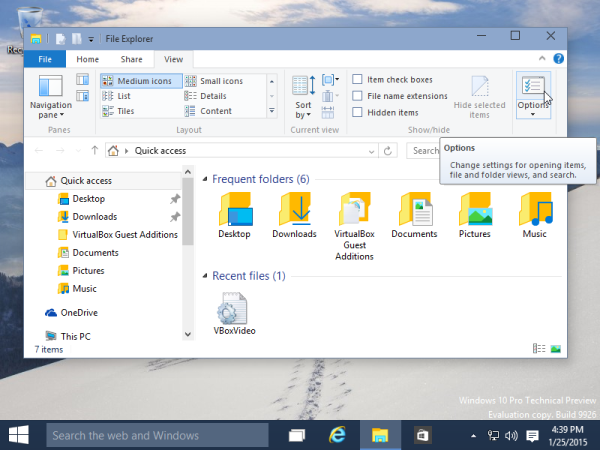
- Na zavihku Splošno v možnostih map izberite Ta računalnik za Odprite File Explorer, da: spustni seznam:
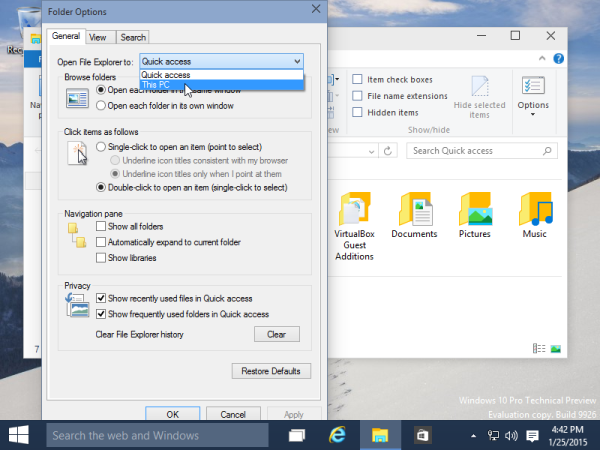
Končali ste. Zdaj pritisnite Bližnjične tipke Win + E na tipkovnici ali preprosto kliknite ikono File Explorer v opravilni vrstici. Ta računalnik vam bo odprt:

To je to!